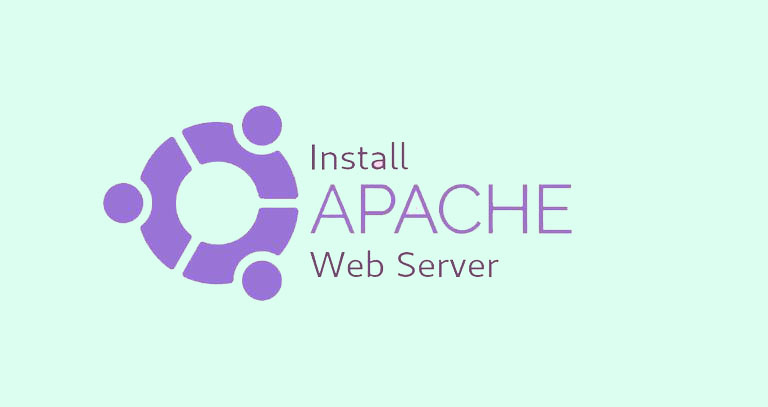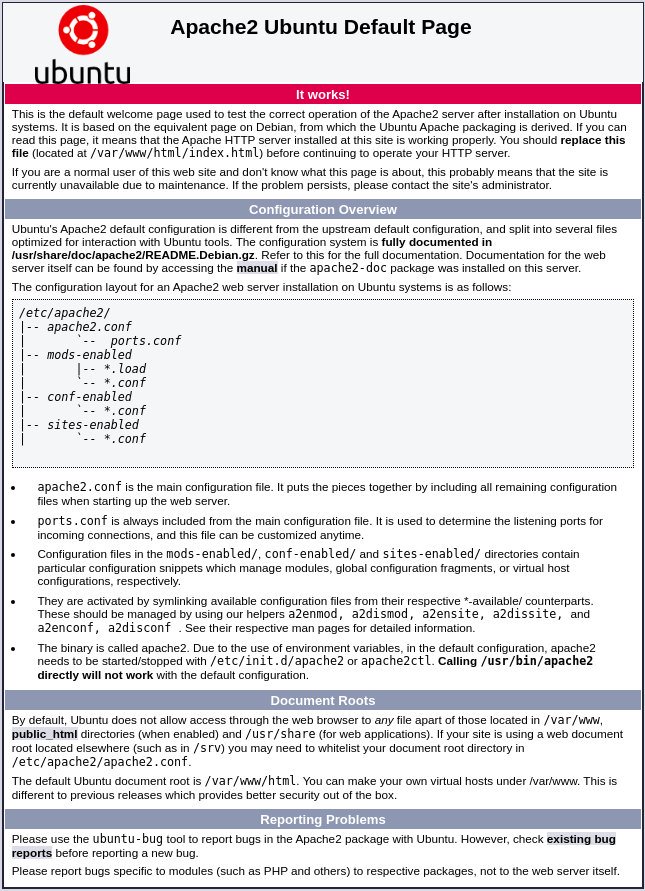Apache HTTP server adalah salah satu web server paling populer di dunia. Di kelola oleh Apache foundation dan di dukung oleh ratusan developer. Apache Server sendiri telah dipercaya untuk “menghidupi” sebagian besar situs web di Internet. Apache juga menyediakan banyak fitur canggih yang dapat diperluas melalui modul tambahan.
Dalam tutorial ini, kita akan melalui langkah-langkah menginstal Apache webserver pada Ubuntu 20.04.
Persiapan
Sebelum memulai dengan tutorial, pastikan Anda masuk sebagai user biasa dengan hak sudo.
Install Apache
Apache tersedia secara default dalam repositori Ubuntu dan instalasinya pun cukup mudah. Packet Apache di sistem berbasis Debian dan turunannya, termasuk sistem operasi Ubuntu bernama apache2.
Pertama perbarui index paket dan install packet Apache Web Server dengan perintah berikut:
sudo apt update sudo apt install apache2
Ketika proses instalasi selesai, layanan Apache akan secara otomatis dimulai.
Anda dapat memverifikasi bahwa Apache berjalan dengan mengetik:
sudo systemctl status apache2
Output akan memberi tahu Anda bahwa layanan sedang berjalan dan diaktifkan untuk memulai saat sistem boot:
● apache2.service - The Apache HTTP Server
Loaded: loaded (/lib/systemd/system/apache2.service; enabled; vendor preset: enabled)
Active: active (running) since Sat 2020-05-09 19:28:40 UTC; 36min ago
...
Pada poin ini, Anda telah berhasil menginstal Apache di server Ubuntu 20.04, dan dapat mulai menggunakannya.
Membuka Port HTTP dan HTTPs
Apache listens pada port 80 (HTTP) dan 443 (HTTPS). Anda harus membuka port tersebut di firewall Anda agar server web dapat diakses dari Internet.
Dengan asumsi Anda menggunakan UFW, Anda dapat melakukannya dengan mengaktifkan profil ‘Apache Full’ yang mencakup aturan untuk kedua port:
sudo ufw allow 'Apache Full'
Verifikasi perubahan:
sudo ufw status
Status: active To Action From -- ------ ---- 22/tcp ALLOW Anywhere Apache Full ALLOW Anywhere 22/tcp (v6) ALLOW Anywhere (v6) Apache Full (v6)ALLOW Anywhere (v6)
Memverifikasi Instalasi Apache
Untuk memverifikasi bahwa semuanya berfungsi dengan benar, buka browser Anda dan ketikkan alamat IP server, dan Anda akan melihat Apache welcome page default Ubuntu 20,04 seperti yang ditunjukkan di bawah ini:
Halaman diatas mencakup beberapa informasi dasar tentang file konfigurasi Apache, helper scripts, dan lokasi direktori.
Konfigurasi Apache Virtual Host di Ubuntu 20.04
Virtual Host adalah directive konfigurasi Apache yang memungkinkan Anda menjalankan lebih dari satu situs web pada satu server. Biasanya satu virtual host digunakan untuk mengatur satu situs web.
Apache telah menyertakan satu virtual host yang diaktifkan secara default. Semua domain yang menunjuk ke alamat IP server akan terhubung dengan virtual host default. Jika Anda akan meng-hosting satu situs web, Anda dapat mengunggah kontennya di /var/www/html dan mengedit file konfigurasi virtual host yang ditemukan di file /etc/apache2/sites-enabled/000-default.conf.
Jika Anda ingin meng-host lebih dari satu situs web, Anda harus membuat konfigurasi virtual host untuk setiap situs. Di bagian ini, kami akan menyiapkan situs web untuk domain yang disebut “example.com“. Anda harus mengganti “example.com” dengan nama domain Anda.
Langkah pertama adalah membuat direktori root dokumen tempat menyimpan dan menyajikan file situs web. Jalankan perintah berikut untuk membuat direktori:
sudo mkdir -p /var/www/example.com
Untuk tujuan pengujian, buat file index.html di dalam direktori root dokumen domain:
<!DOCTYPE html>
<html lang="en" dir="ltr">
<head>
<meta charset="utf-8">
<title>Welcome to example.com</title>
</head>
<body>
<h1>Setup Untuk Situs example.com Berhasil!</h1>
</body>
</html>
Simpan dan tutup file setelah selesai.
Untuk menghindari masalah izin, ubah kepemilikan direktori root dokumen domain ke user apache (www-data):
sudo chown -R www-data: /var/www/example.com
Langkah selanjutnya adalah membuat konfigurasi virtual host untuk domain “example.com“. Praktik terbaik adalah menyimpan setiap konfigurasi vhost dalam file terpisah.
File Apache vhosts disimpan di direktori /etc/apache2/sites-available. Sebaiknya Anda memberi nama file sesuai dengan nama atau alamat domain agar mempermudah untuk mengelola ketika terjadi masalah.
Buka editor teks Anda dan buat file berikut
<VirtualHost *:80>
ServerName example.com
ServerAlias www.example.com
ServerAdmin [email protected]
DocumentRoot /var/www/example.com/public_html
<Directory /var/www/example.com/public_html>
Options -Indexes +FollowSymLinks
AllowOverride <span class="k">All
</Directory>
ErrorLog ${APACHE_LOG_DIR}/example.com-error.log
CustomLog ${APACHE_LOG_DIR}/example.com-access.log combined
</VirtualHost>
Apache tidak membaca file konfigurasi yang ditemukan di direktori /etc/apache2/sites-available kecuali mereka terhubung ke direktori /etc/apache2/sites-enabled.
Untuk mengaktifkan konfigurasi virtual host, buat symlink menggunakan utilitas a2ensite:
sudo a2ensite example.com
Uji konfigurasi untuk setiap kesalahan sintaksis dengan:
sudo apachectl configtest
Jika tidak ada kesalahan, Anda akan melihat output berikut:
Syntax OK
Restart layanan Apache agar perubahan diterapkan:
sudo systemctl restart apache2
Terakhir, untuk memverifikasi bahwa semuanya berfungsi seperti yang diharapkan, buka http://example.com di browser, dan Anda akan melihat sesuatu seperti ini:

Kesimpulan
Kami telah menunjukkan kepada Anda cara menginstal Apache di Ubuntu 20.04. Anda sekarang siap untuk mulai deploy aplikasi Anda dan menggunakan Apache sebagai web atau proxy server.